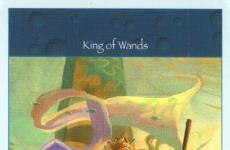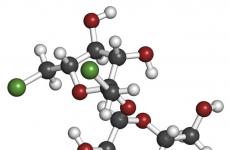Cách thêm hoặc xóa tài khoản trên thiết bị Android. Cách xóa tài khoản Google cũ
Phiên bản đầu tiên Nền tảng Androidđã trải qua một số bản cập nhật kể từ khi phát hành. Google, rất chú ý phát triển hơn nữa, liên tục làm việc không chỉ để sửa các lỗi đã phát hiện mà còn mở rộng chức năng của hệ điều hành phổ biến.
Một trong những đổi mới của các nhà phát triển hệ điều hành Android đã trở thành hệ thống bảo vệ mới nhất xuất hiện trên các thiết bị bắt đầu từ phiên bản 5.1. Chức năng này (Bảo vệ khôi phục cài đặt gốc hoặc khóa FRP) như sau: trong trường hợp mất điện thoại thông minh hoặc bị trộm, chủ sở hữu sẽ có thể khóa thiết bị của mình, sau đó, điện thoại sẽ không có cặp đăng nhập / mật khẩu tài khoản Google không được sử dụng thêm. Biện pháp bảo vệ tương tự sẽ hoạt động khi bạn cố gắng khôi phục cài đặt gốc (hard reset).
Nhưng làm thế nào để vượt qua tài khoản Google nếu chúng tôi tự đặt lại cài đặt, chẳng hạn như khi flash thiết bị hoặc xóa phím đồ họa? Ngoài ra, có trường hợp hệ thống không chấp nhận mật khẩu / đăng nhập chính xác.
Trong mọi trường hợp, khi bạn khởi động thiết bị lần đầu tiên và cố gắng truy cập mạng wifi, màn hình điện thoại thông minh sẽ nhắc bạn xác minh tài khoản Google của mình trên Android:

Đây là lúc nảy sinh nhu cầu tìm cách đối phó với vấn đề.
bỏ qua tài khoản google
Cần lưu ý những điều sau: tình hình rất phức tạp do trong điều kiện một số lượng lớn các công ty sản xuất điện thoại thông minh dựa trên Android, v.v. hơn mô hình, một giải pháp phổ quát duy nhất cho tất cả các thiết bị đơn giản là không tồn tại. Do đó, bây giờ chúng tôi sẽ xem xét một số lựa chọn đã được chứng minh.
Cách tránh sự cố đặt lại
Để không rơi vào tình huống khó chịu, đừng quên tận dụng cơ hội mà các nhà phát triển mang lại. Để thực hiện việc này, trước khi thực hiện đặt lại, hãy truy cập " Cài đặt", chọn phần" Tài khoản" (có lẽ " Tài khoản"), chúng ta tìm thấy " Google", mở.
Tiếp theo, gọi menu lên bằng cách nhấp vào dấu ba chấm ở góc trên bên phải, chọn " Xóa tài khoản”(Trên một số mô hình, lựa chọn hành động được gọi lên bằng cách nhấn và giữ trên trường tài khoản). Bây giờ chúng ta cần (gỡ lỗi USB) và kích hoạt mục " Mở khóa OEM»:

Năm cách để vượt qua bảo vệ tài khoản Google
Phương pháp số 1
Bước đầu tiên là tháo thẻ SIM và sau đó bật điện thoại thông minh. Tiếp theo, chọn ngôn ngữ mong muốn, cửa sổ có SIM bị bỏ qua (nút « nhảy"). Trong cửa sổ tiếp theo, nơi bạn cần nhập số điện thoại hoặc email. gửi thư, bấm và giữ biểu tượng @ cho đến khi nút cài đặt xuất hiện, hãy nhấn vào nút đó trước, sau đó nhấn " Cài đặt bàn phím Android". Sau đó, nhấn nút cảm ứng " mặt sau”Ở cuối màn hình, sau đó ở cùng vị trí nút để gọi menu con bằng cách nhấn và giữ (bạn có thể phải nhấn nút“ Trang Chủ”, Trên tất cả các thiết bị theo các cách khác nhau) cho đến khi thanh tìm kiếm của Google xuất hiện:

Trong hộp tìm kiếm mở ra, hãy viết từ " cài đặt". Khi ở trong phần cài đặt, hãy chọn " Khôi phục và đặt lại", và sau đó tắt" Phục hồi tự động" và " Lưu các bản sao lưu"(Hơn nữa, theo trình tự này), sau đó chúng tôi đặt lại cài đặt:

Phương pháp số 2
Nữa phương pháp chung, có thể giúp đỡ trong một tình huống khó khăn, khi không có cách nào để truy cập Internet hoặc cài đặt hoặc các hành động khác cũng không thể thực hiện được.
Những gì nên được thực hiện:
Chúng tôi lắp thẻ SIM vào điện thoại bị khóa, từ đó chúng tôi sẽ xóa tài khoản hum. Sau đó, chúng tôi gọi số này từ một thiết bị khác. Chúng tôi nhận cuộc gọi và chọn hành động " Thêm thử thách mới”, Sau đó nhập bất kỳ số nào vào trình quay số:

Bây giờ chúng ta cần nhập tài khoản Google của mình, từ đó chúng ta biết mật khẩu (hoặc tạo một mật khẩu mới). Sau đó, chúng tôi lưu địa chỉ liên hệ vào tài khoản cụ thể này:

Sau khi thực hiện xong các thao tác, khởi động lại điện thoại thông minh.
Phương pháp số 3
Chúng tôi lắp thẻ SIM vào điện thoại thông minh mà chúng tôi sẽ mở khóa và gọi đến số này từ một điện thoại khác. Hơn nữa, như được mô tả trong phương pháp thứ hai, hãy nhấp vào + (tức là thêm cuộc gọi mới) và đặt lại cuộc gọi. Sau đó, bàn phím sẽ mở ra, với sự trợ giúp của nó, chúng ta nhập tổ hợp sau: *#*#4636#*#* (xem ảnh chụp màn hình):

Ngay sau khi nhập ký tự cuối cùng, sẽ có một chuyển đổi tự động sang một cửa sổ mới với thông tin và cài đặt nâng cao. Bây giờ bạn hãy nhấn vào mũi tên nằm ở góc trên bên trái màn hình và vào phần cài đặt tiêu chuẩn của máy, chọn mục " Khôi phục và đặt lại", tắt" Sao chép dữ liệu" và " Phục hồi tự động" (có lẽ " Lưu trữ" và " Phục hồi dữ liệu”), Sau đó chúng tôi đặt lại cài đặt (hoặc khôi phục cài đặt gốc):

Vẫn phải đợi hoàn tất thủ tục và sau đó, chúng tôi truy cập tài khoản Google của mình qua Wi Fi.
Phương pháp số 4
Bạn có thể thử nhập cài đặt tiêu chuẩn theo cách khác: trên màn hình chính, nhấn và giữ " Nhà”Và khi biểu tượng Google xuất hiện, hãy“ chạm ”vào biểu tượng đó và chuyển đến thanh tìm kiếm, nhấn, bàn phím xuất hiện, nhập từ“ Cài đặt»:

Phương pháp số 5
Mời bạn xem video hướng dẫn cách bỏ qua tài khoản Google bằng ứng dụng sau khi đặt lại cài đặt QuickShortcut Maker, điều này sẽ giúp cung cấp quyền truy cập nhanh vào cài đặt của điện thoại thông minh bị khóa, cũng như menu các ứng dụng được cài đặt trên đó:
Chúng tôi đã nói về những cách đơn giản và phổ biến nhất có thể giúp giải quyết vấn đề mà không gây hại cho thiết bị. Bạn có thể tìm thấy rất nhiều cách khác trên Internet, nhưng đừng quên rằng nếu bạn không chắc chắn về hành động của mình, thì sẽ có nguy cơ gây hại nhiều hơn cho thiết bị của bạn. Do đó, nếu bạn còn giữ biên lai và chưa hết thời hạn bảo hành, thì trong Trung tâm dịch vụ các chuyên gia sẽ giúp bạn miễn phí.
* Lưu ý: nếu các thao tác được mô tả không mang lại kết quả mong muốn, đừng vội thử nghiệm mọi thứ cùng một lúc. Bạn nên đợi từ một đến ba ngày, sau đó tiến hành các lần thử tiếp theo, vì đây là khoảng thời gian do các nhà phát triển cung cấp để mở khóa thiết bị.
Thông tin được cung cấp có hữu ích cho bạn không? Bạn đã gặp phải vấn đề như vậy chưa? Nếu có, hãy cho chúng tôi biết bạn đã vượt qua tài khoản Google trên Android như thế nào. Và đó là tất cả đối với tôi, chúc may mắn!
Sau khi rời đi cập nhật android 7.0 đã giới thiệu khá nhiều tính năng mới, bao gồm menu cài đặt được thiết kế lại mạnh mẽ. Và các biên tập viên của chúng tôi thường bắt đầu viết các câu hỏi về cách xóa tài khoản Google trên Android 7.0 một cách nhanh chóng. Mặc dù nhiều câu hỏi này có vẻ khá ngu ngốc. Tuy nhiên, các vấn đề với việc loại bỏ nó xảy ra khá thường xuyên.
Nhu cầu đó có thể phát sinh trong quá trình bán thiết bị, hoặc chuyển nhượng thiết bị đó cho người khác để sử dụng lâu dài.
Hai tùy chọn về cách xóa tài khoản Google trên Android 7.0
« Thô lỗ»Tùy chọn cung cấp cho việc loại bỏ tài khoản Google cùng với phản tác dụng. Trong trường hợp này, tất cả dữ liệu cá nhân, danh bạ, ảnh, ghi chú lịch, v.v. sẽ bị xóa cùng với tài khoản. Do đó, trước tiên bạn nên quan tâm đến việc sao lưu.
« Mềm mại»Tùy chọn tương tự - đây là cách tiêu chuẩn để xóa tài khoản google. Sử dụng phương pháp này, bạn sẽ xóa chính tài khoản hoặc đơn giản là hủy liên kết điện thoại thông minh khỏi nó, nhưng điều này sẽ không có bất kỳ ảnh hưởng nào đến các tài liệu được lưu trữ trong hệ điều hành. Không may, phương pháp này không phù hợp với tất cả các thiết bị, đó là toàn bộ vấn đề.
Xóa tài khoản Google một cách thô bạo
Đoạn văn này cung cấp hai những cách khả thi phát triển thêm của tình hình:
- Nhấp nháy thiết bị
Sử dụng một trong các phương pháp trên, bạn chắc chắn sẽ xóa tài khoản Google cũ khỏi Android. Nhưng chúng không thuận tiện lắm, vì cùng với tài khoản, tất cả dữ liệu có thể hữu ích và cần thiết cho bạn sẽ bị xóa. Nếu bạn muốn giữ chúng, tốt hơn hết bạn nên tạo một bản sao lưu của thiết bị.
Chúng tôi khuyên bạn chỉ nên chọn tùy chọn này nếu khi bạn hoàn toàn không có quyền truy cập vào điện thoại thông minh của mình, mật khẩu đã bị mất và không thể khôi phục được. Tuy nhiên, đáng ngạc nhiên là việc đặt lại về cài đặt gốc có thể trở thành giải pháp tốt nhất. Quyết định bán điện thoại hay tặng nó cho một người bạn? Việc thiết lập lại sẽ đưa thiết bị về trạng thái ban đầu và "nhồi".
Nhấp nháy khó hơn. Và nếu một người dùng có kinh nghiệm có thể trang bị lại điện thoại Xiaomi mà không gặp vấn đề gì đáng kể, thì các thương hiệu khác, và đặc biệt là các mẫu bình dân và không phổ biến, không phải lúc nào cũng có một giải pháp thay thế dưới dạng một phần sụn khác.
Xóa tài khoản Google một cách nhẹ nhàng
Loại bỏ thông qua cài đặt tiêu chuẩn
- Đi đến Cài đặt;
- Tiếp theo, bạn cần tìm một tiểu đoạn Tài khoản;
- Sau đó chọn tài khoản Google;
- Nếu bạn có nhiều tài khoản, hãy nhấp vào tài khoản bạn cần;
- Bây giờ ở dưới cùng (hoặc ở trên cùng), chúng tôi đang tìm kiếm biểu tượng ba chấm, nhấp vào chúng và chọn mục Xóa bỏ;
- Nếu tài khoản biến mất khỏi danh sách, thì việc xóa đã hoàn tất thành công, nếu không, hãy thử các phương pháp khác.
Xóa tài khoản thông qua các dịch vụ của Google
- Quay lại menu cài đặt;
- Tìm kiếm một mặt hàng Các ứng dụng;
- Sau khi bạn cần tìm tiểu đoạn Quản lý ứng dụng;
- Tiếp theo, chúng ta vào phần GoogleDịch vụ;
- Bấm vào mục Xóa dữ liệu.
- Tất cả đã sẵn sàng.
Bằng cách xóa tệp tài khoản.db
Để sử dụng phương pháp này, bạn sẽ cần. Bạn có thể lấy chúng theo nhiều cách, cách nào - nó được viết trong bài báo khác của chúng tôi. Bạn cũng có thể đọc về tầm quan trọng của việc có được quyền Superuser để sử dụng tất cả các tính năng của điện thoại thông minh tại liên kết mà chúng tôi đã xuất bản ở trên.
- Tải xuống ứng dụng người thám hiểm gốc rễ với Google Play;
- Sau khi cài đặt ứng dụng, bạn cần vào thư mục sau :/hệ thống dữ liệu/;
- Ở đây bạn cần tìm tệp tài khoản.db và chọn nó;
- Tiếp theo, bạn chỉ cần khởi động lại Android bằng nút tắt máy;
- Nếu tài khoản Google biến mất, thì mọi thứ đã được thực hiện chính xác
Tất cả dữ liệu và ứng dụng vẫn còn nguyên vẹn và bây giờ bạn có thể tạo tài khoản mới, hoặc sử dụng cái cũ.
Câu hỏi / câu trả lời thường gặp
Tôi có hai tài khoản Google, bằng cách nào đó tôi có thể chuyển đổi giữa chúng hay chỉ cần một tài khoản và tài khoản thứ hai sẽ phải bị xóa?
Có giới hạn về số lượng tài khoản, nhưng bạn có thể thoải mái có nhiều hơn 5 tài khoản. Việc chuyển đổi giữa chúng diễn ra trực tuyến, bạn chỉ cần nhấp vào biểu tượng tài khoản ở góc trên bên phải. Mật khẩu và đăng nhập không phải lúc nào cũng được yêu cầu.
Tôi muốn xóa một dịch vụ cụ thể của Google, nhưng không xóa toàn bộ tài khoản. Làm thế nào để làm nó?Đi tới "Cài đặt tài khoản", nhấp vào "Xóa dịch vụ" và nhấp vào "OK" bên cạnh dịch vụ bạn không cần. Sẳn sàng.
Video hướng dẫn
Với những hành động đơn giản Bây giờ bạn có thể xóa tài khoản google trên android 7.0, android 7.1 mới một cách dễ dàng. Có câu hỏi nào không? Liên hệ với chúng tôi trong các ý kiến. Chúc may mắn!
Bạn có thể phải xóa tài khoản Google khỏi điện thoại thông minh của mình nếu bạn cần đăng nhập vào một tài khoản khác, chuyển thiết bị cho người khác sử dụng, chẳng hạn như khi bán thiết bị hoặc tắt tính năng đồng bộ hóa khó chịu làm chậm đáng kể các mẫu máy cũ điện thoại di động. Nhiều người sợ tiết lộ dữ liệu cá nhân (tên thật, vị trí, danh bạ và thư từ cá nhân) và tin rằng công ty lưu trữ tất cả dữ liệu về người dùng, bất kể mong muốn của anh ta.
Tuy nhiên, câu hỏi "làm thế nào để mở khóa điện thoại khỏi tài khoản Google" được hầu hết chủ sở hữu điện thoại thông minh với hệ điều hành Android quan tâm.
Những gì sẽ bị xóa với tài khoản
Trước khi nghĩ đến cách xóa tài khoản Google, bạn nên lưu tất cả dữ liệu vào nguồn bên ngoài: vào máy tính, bộ lưu trữ đám mây hoặc ổ đĩa flash USB. Cần viết lại số điện thoại và địa chỉ E-mail danh bạ lưu trên tài khoản, sao chép dữ liệu ứng dụng, ảnh, video, nhạc, sự kiện lịch. Đừng quên về các bản sao lưu. Sau khi tài khoản bị xóa hoàn toàn, dữ liệu này sẽ không thể khôi phục lại được, nhưng nếu bạn chỉ định tắt thiết bị, để lại các thông số của tài khoản thì tiến trình chơi game và ảnh, nhạc, video đã đồng bộ sẽ được lưu lại.

Bạn cũng có thể tải xuống tất cả dữ liệu trước khi xóa hoàn toàn tài khoản của mình bằng các công cụ của Google. Từ máy tính, bạn cần vào trang "Lưu dữ liệu", chọn thông tin của các dịch vụ mà bạn muốn lưu và chỉ định định dạng lưu trữ. Tiếp theo, bạn nên đợi từ vài phút đến 2-3 ngày (nếu dữ liệu nhiều, chẳng hạn như thư thì việc lưu sẽ rất lâu). Ngay sau khi tệp lưu trữ được tạo, bạn sẽ nhận được thông báo qua email kèm theo liên kết tải xuống.
Hoạt động Hard Reset
Làm cách nào để hủy liên kết điện thoại khỏi tài khoản Google một cách nhanh chóng? Cách đơn giản nhất là hoạt động thiết lập lại cứng. Bạn có thể đặt lại tất cả các cài đặt và đưa thiết bị về trạng thái ban đầu bằng phần mềm của hệ điều hành.
Bạn cần vào menu cài đặt, chọn mục “Sao lưu và đặt lại” (còn có thể gọi là “Đặt lại cài đặt”, “Khôi phục và đặt lại” hoặc “Đặt lại dữ liệu cá nhân”). Hệ điều hành sẽ yêu cầu bạn xác nhận ý định của mình. Tiếp theo, điện thoại sẽ khởi động lại và được xóa hoàn toàn.
Hard Reset trên một số dòng máy có thể được thực hiện bằng cách nhấn đồng thời nút nguồn (Power), điều chỉnh âm lượng (Volume Up) và màn hình chính (Home). Điện thoại sẽ chuyển đến menu, nơi bạn cần chọn tùy chọn Wipe bằng các nút âm thanh và xác nhận bằng cách nhấn Home.
Chú ý! Đặt lại cài đặt theo cách này sẽ xóa hoàn toàn tất cả dữ liệu khỏi điện thoại, ngoại trừ thông tin trên thẻ nhớ. Để đề phòng, tốt hơn hết là bạn nên tháo thẻ SD trước khi thực hiện thao tác, đặc biệt nếu sử dụng các nút âm thanh, tắt máy và màn hình chính.
Xóa tài khoản theo cách thủ công
Làm thế nào để hủy liên kết điện thoại khỏi tài khoản Google nếu không cần đưa máy về cài đặt gốc mà bạn chỉ cần đăng nhập vào một tài khoản khác? Để thực hiện việc này, hãy mở menu "Tài khoản và đồng bộ hóa" (hoặc "Tài khoản") trong cài đặt điện thoại thông minh, chọn tài khoản của bạn, mở menu bổ sung và nhấp vào "Xóa tài khoản".

Hoàn tất việc xóa tài khoản
Làm cách nào để xóa hoàn toàn tài khoản Google để tài khoản đó không còn tồn tại ngay cả trên máy chủ của công ty? Nếu thao tác được thực hiện từ điện thoại thông minh, bạn cần vào menu cài đặt điện thoại, chọn "Tài khoản" (hoặc "Tài khoản và đồng bộ hóa") và nhấp vào tên tài khoản của bạn. Trong menu ngữ cảnh, được gọi bằng cách nhấn ba chấm hoặc nút cơ học, hãy chọn "Cài đặt tài khoản" - "Xóa tài khoản và tắt dịch vụ". Bạn sẽ được chuyển đến một trang web mà bạn cần đăng nhập với thông tin đăng nhập và mật khẩu tương ứng với tài khoản cần xóa. Sau đó, bạn cần xác nhận loại bỏ hoàn toàn tài khoản.

Làm cách nào để xóa tài khoản Google khỏi máy tính? Ở đây dễ dàng hơn: tùy chọn "Xóa tài khoản Google" có sẵn trong phần "Cài đặt tài khoản" của trang "Tài khoản Google của tôi". Trên cùng một trang, bạn có thể chỉ cần tắt đồng bộ hóa hoặc các dịch vụ không sử dụng.
Xóa thiết bị được kết nối: sử dụng máy tính
Làm cách nào để hủy liên kết điện thoại khỏi tài khoản Google bằng máy tính? Bạn có thể xóa thiết bị đã kết nối theo cách sau:
- bạn cần phải truy cập trang web của công cụ tìm kiếm và đăng nhập;
- sau đó chuyển đến trang "Tài khoản của tôi";
- tìm mục "Thiết bị của tôi" hoặc "Tìm kiếm điện thoại";
- chọn điện thoại thông minh cần ngắt kết nối và nhấp vào "Đăng xuất khỏi tài khoản trên thiết bị";
- xác nhận hành động của bạn.

Trên thực tế, câu hỏi đặt ra là: "Làm thế nào để gỡ khóa điện thoại khỏi tài khoản Google, điện thoại thông minh Android?" - không gây khó khăn. Có một số cách để lựa chọn lựa chọn phù hợp. Các hoạt động chính nó sẽ chỉ mất 5-10 phút. Sau đó, tài khoản sẽ bị xóa khỏi điện thoại thông minh.
Nếu bạn mới mua một thiết bị chạy trên nền tảng điều hành Android, thì sau khi khởi chạy thiết bị, bạn cần tạo một tài khoản Google. Thủ tục này không thể tránh khỏi và sẽ phải được tạo bất cứ lúc nào. Và nếu bạn mua một chiếc điện thoại đã qua sử dụng, thì bạn chắc chắn sẽ cần phải xóa tài khoản của chủ sở hữu trước đó. Theo đó, câu hỏi đặt ra cách xóa tài khoản trên android? Chúng ta hãy xem trong bài viết này làm thế nào để thực hiện thao tác này theo nhiều cách khác nhau.
Thủ tục xóa tài khoản Android
Xóa tài khoản trên Android nó sẽ không diễn ra. Không cần phải vội vàng và hoàn toàn phá hủy Google khỏi Android của bạn, nó có thể được xóa khỏi danh sách trong chính tài khoản. Để thực hiện thủ tục này, bạn phải đăng nhập vào tài khoản của mình trong Thị trường chơi. Sau khi đăng nhập, bạn cần thực hiện các thao tác sau:
- Trước hết, hãy mở mục "Thiết bị";
- Từ danh sách mở ra, chọn "Trợ năng", sau đó nhấp vào dòng "Có trong menu". Thông qua các hành động như vậy, bạn sẽ có thể ẩn chương trình và nó sẽ không được áp dụng.
Ngoài ra còn có các phương pháp để xóa tài khoản Google khỏi thiết bị Android:
- Phương pháp 1

Mở menu "Cài đặt", sau đó chuyển đến danh mục phụ "Cài đặt tài khoản và đồng bộ hóa". Chúng tôi tìm thấy tài khoản của riêng mình từ danh sách mở ra và nhấp vào nó. Sau đó, chúng ta chỉ nên xóa.
- Phương pháp 2

Phương pháp này được sử dụng trong trường hợp không thể xóa tài khoản bằng phương pháp đầu tiên. Để thực hiện quy trình này, hãy chọn "Cài đặt", sau đó mở "Ứng dụng". Sau đó, chúng ta nên chọn mọi thứ. Để xóa vĩnh viễn, hãy nhấp vào "Dịch vụ của Google", sau đó nhấp vào biểu tượng "Xóa dữ liệu".
- Phương pháp 3

Nếu hai phương pháp trước không giúp được bạn, có nghĩa là hệ thống Android đã khóa xóa tài khoản. Theo quy luật, điều này xảy ra nếu tài khoản bị ràng buộc một số lượng lớn chương trình trò chơi. Để xóa một tài khoản cần gỡ cài đặt tất cả các chương trình và các ứng dụng đã được tải xuống từ tài khoản này. Sau đó, bạn sẽ cần thực hiện lại một trong các cách để thử xóa tài khoản.
Việc xóa tài khoản khỏi các thiết bị chạy trên hệ điều hành Android sẽ không gây ra bất kỳ vấn đề cụ thể nào, chỉ cần làm theo hướng dẫn của chúng tôi một cách chính xác và nghiêm ngặt là đủ.
Hãy cùng tìm hiểu cách xóa tài khoản Google trên Android hoặc ngăn tài khoản đó đồng bộ hóa với thiết bị. Bạn sẽ tìm hiểu xem tài khoản có thể được phục hồi hay không. Tất cả các hướng dẫn từng bước đều được hỗ trợ bằng hình ảnh minh họa và hướng dẫn chi tiết.
Tài khoản Google là một trang người dùng của công cụ tìm kiếm cùng tên, cho phép bạn kết hợp tất cả các dịch vụ của Google (mạng xã hội Google+), lưu trữ video YouTube, Google Documents. Ngoài ra, tài khoản Google được sử dụng trong hệ điều hành Android. Với nó, bạn có thể quản lý dữ liệu trên điện thoại thông minh, thiết lập email, sử dụng kho ứng dụng.
Liên kết tài khoản Google với thiết bị Android là hành động đầu tiên mà người dùng thực hiện sau khi mua thiết bị. Nếu không thiết lập tài khoản, bạn không thể bắt đầu sử dụng điện thoại của mình. Chúng ta hãy xem xét kỹ hơn cách xóa tài khoản Google khỏi điện thoại Android và lấy lại dữ liệu đã xóa.
Tại sao bạn cần xóa tài khoản?
Việc hủy kích hoạt tài khoản là cần thiết nếu bạn quên mật khẩu truy cập hồ sơ cũ, chuyển thiết bị của mình cho người khác hoặc đơn giản là bạn muốn tạo một tài khoản hoàn toàn mới để sử dụng thuận tiện và mạng xã hội Google+.
Đôi khi người dùng có thể gặp phải tình huống tài khoản bị hack. Trong trường hợp này, kẻ tấn công có thể đọc dữ liệu của bạn từ xa thẻ tín dụng, thông tin đăng nhập và mật khẩu từ các trang web khác nhau. Giải pháp duy nhất cho vấn đề là xóa hồ sơ hoặc hủy liên kết hồ sơ khỏi điện thoại.
Nếu bạn không muốn hủy liên kết tài khoản của mình khỏi hệ điều hành, nhưng bạn muốn ngừng gửi dữ liệu và đồng bộ hóa tài khoản với điện thoại, bạn phải tạm thời vô hiệu hóa tài khoản trong cài đặt điện thoại. Bạn có thể kích hoạt lại tài khoản trên điện thoại thông minh của mình bất kỳ lúc nào.
Ghi chú! Sau khi xóa tài khoản, tài khoản đó không chỉ biến mất khỏi điện thoại thông minh của bạn mà còn bị xóa vĩnh viễn khỏi máy chủ Google. Điều này có nghĩa là bạn sẽ không thể truy cập đăng ký, email và dữ liệu quan trọng khác của mình từ bất kỳ thiết bị và trình duyệt nào nữa. Nếu tài khoản chỉ cần xóa trên điện thoại, bạn nên tạo tài khoản thứ hai và liên kết tài khoản đó với thiết bị, đồng thời tạm thời vô hiệu hóa cấu hình đầu tiên. Do đó, tài khoản bị vô hiệu hóa sẽ vẫn có sẵn để sử dụng trên bất kỳ tiện ích nào khác.
Xóa tài khoản Google - hướng dẫn từng bước cho 4 cách
Có 4 cách chính cách xóa tài khoản google trong hệ điều hành android. Mỗi phương pháp phải được sử dụng tùy thuộc vào phiên bản đã cài đặt của hệ điều hành và tính khả dụng của quyền siêu người dùng.
Phương pháp 1 - Qua Cài đặt Android
Phương pháp xóa tài khoản này rất đơn giản, nhanh chóng và an toàn. Sử dụng nó trong những trường hợp như vậy:
- Bạn có nhu cầu xóa hồ sơ để xóa lỗi của e-mail, lịch, các dịch vụ của Google cùng với nó. Sau khi xóa tạm thời, người dùng sẽ có thể ủy quyền lại và sử dụng tài khoản này;
- Bạn đưa điện thoại thông minh hoặc máy tính bảng cho người khác và bạn không muốn người đó đọc tin nhắn của bạn hoặc có quyền truy cập vào YouTube và các mạng xã hội của bạn;
- Bạn muốn đăng nhập bằng tài khoản mới và cần sử dụng tài khoản hiện có trên máy tính hoặc điện thoại khác.
Kết quả của phương pháp này, tất cả cài đặt, dữ liệu người dùng và chương trình trong tiện ích di động sẽ được lưu. Trên thực tế, bạn không xóa hồ sơ mà chỉ cần gỡ hồ sơ khỏi điện thoại thông minh của mình.
Làm theo hướng dẫn:
- Mở menu chính trên điện thoại thông minh của bạn và đi tới cửa sổ cài đặt;
- Đi tới phần "Cá nhân";
- Nhấp vào phần "Tài khoản";
- Trong cửa sổ mở ra, dữ liệu về tài khoản Google được liên kết, được đồng bộ hóa với Android, sẽ xuất hiện. Nhấp vào nút cài đặt nâng cao ở góc bên phải;
- Trong danh sách xuất hiện, nhấp vào "Xóa mục nhập".
Sau khi gỡ cài đặt tài khoản, tốt hơn hết bạn nên khởi động lại điện thoại thông minh để mọi cài đặt có hiệu lực. Khi bật lại điện thoại, hệ thống sẽ yêu cầu người dùng liên kết tài khoản mới (trang Google hiện có hoặc tài khoản mới).
Phải làm gì nếu xuất hiện thông báo "Lỗi khi xóa tài khoản" Google
Đôi khi người dùng gặp lỗi trong khi xóa tiêu chuẩn Tài khoản Google. Trong trường hợp này, không có gì thay đổi và sau khi khởi động lại, tài khoản cũ vẫn được gắn với điện thoại thông minh.
Bạn có thể giải quyết vấn đề rất đơn giản - bạn cần tạo một hồ sơ Google mới và liên kết nó với hệ điều hành Android. Sau đó, bạn chỉ cần xóa tài khoản thứ hai không còn cần thiết nữa. Làm theo hướng dẫn:
- Đi tới menu ứng dụng và mở ứng dụng email Gmail chuẩn. Theo mặc định, chương trình này được cài đặt trên tất cả các thiết bị Android;
- Sau khi tải xuống ứng dụng, hãy nhấp vào nút "Tùy chọn", nằm ở góc trên bên trái;
- Chọn "Thêm tài khoản";
- Tiếp theo, bạn sẽ được chuyển hướng đến cửa sổ liên kết tài khoản mới. Chọn Google từ danh sách các ứng dụng email được đề xuất;
- Bây giờ hãy chọn loại tài khoản (mới hoặc hiện có). Đăng ký hoặc nhập tên người dùng và mật khẩu của bạn để nhập;
- Sau khi đăng nhập thành công vào tài khoản mới trong phần cài đặt chương trình tiêu chuẩn Gmail sẽ có thể chọn tài khoản mong muốn. Lưu ý rằng một thư (được mở vào khoảnh khắc này) là cái chính, và cái thứ hai là cái bổ sung. Để thay đổi trạng thái của một hộp thư, chỉ cần nhấp vào tên của nó. Với sự thay đổi trạng thái của tài khoản Gmail, tài khoản chính của toàn bộ HĐH trên điện thoại thông minh cũng sẽ thay đổi theo.
- Trường chọn tài khoản mới làm tài khoản chính, quay lại cửa sổ cài đặt điện thoại và xóa tài khoản phụ, như mô tả ở trên. Lỗi gỡ cài đặt sẽ không xuất hiện nữa.
Phương pháp 2 - Xóa hoàn toàn tài khoản
Phương pháp xóa tài khoản này bao gồm việc xóa hoàn toàn tất cả dữ liệu được liên kết với tài khoản khỏi điện thoại thông minh của bạn. Đồng thời, bản thân tài khoản sẽ có sẵn để sử dụng từ trình duyệt, vì thông tin đăng nhập và mật khẩu truy cập sẽ được máy chủ Google lưu lại.
Điện thoại thông minh sẽ không có bất kỳ cài đặt và dữ liệu nào được liên kết với tài khoản cũ. Điều này có thể thực hiện được nhờ chức năng khôi phục cài đặt gốc (tên khác là Hard Reset). Do đặt lại và khởi động lại điện thoại, hệ thống sẽ cần được cấu hình lại (tạo kỷ lục mới Google, chọn múi giờ, kết nối lại với bộ định tuyến, v.v.).
Bạn nên sử dụng Hard Reset nếu bạn gặp sự cố nghiêm trọng với điện thoại thông minh của mình, quên mật khẩu mở khóa màn hình, tài khoản trước đó của bạn bị tấn công hoặc bạn chắc chắn rằng bạn sẽ không bao giờ cần đến hộp thư cũ và dữ liệu người dùng khác nữa.
Làm theo hướng dẫn để xóa hoàn toàn tài khoản Google của bạn trên Android (phương pháp này hoạt động):

- Chọn "Sao lưu và Đặt lại";
- Trong cửa sổ xuất hiện, nhấp vào trường "Đặt lại cài đặt";
- Xác nhận hành động. Tiện ích sẽ tự động khởi động lại.
Ghi chú! Kết quả của việc đặt lại, hoàn toàn là tất cả các cài đặt người dùng, tệp, chương trình đã cài đặt, số danh bạ. Trước khi đặt lại, nên sao lưu hoặc di chuyển các dữ liệu cần thiết vào máy tính.
Phương pháp 3 - Dừng đồng bộ hóa

Nếu bạn không muốn xóa tài khoản của mình và liên kết một tài khoản mới, bạn có thể chỉ cần tạm thời dừng đồng bộ hóa tài khoản được kết nối với điện thoại của mình. Tùy chọn này khả dụng nhờ vào dịch vụ Tài khoản Google - một tiện ích tiêu chuẩn tích hợp tất cả các ứng dụng từ Google.
Tài khoản Google thường xuyên tải lên dữ liệu về các bản cập nhật có sẵn, quản lý cài đặt tài khoản của bạn. Để dừng tài khoản của bạn, hãy làm theo hướng dẫn:
- Đi tới cài đặt điện thoại thông minh;
- Chọn phần "Ứng dụng";
- Trong cửa sổ mở ra, chuyển đến tab "Tất cả";
- Tìm dịch vụ hệ thống Tài khoản Google và mở nó;
- Trong cửa sổ mới, nhấp vào nút Buộc dừng. Để khôi phục dịch vụ, chỉ cần khởi động lại thiết bị. Tất cả các cài đặt tài khoản sẽ được lưu.
Để xóa tất cả các tài khoản được liên kết với Android, hãy nhấp vào nút "Xóa dữ liệu".
Một cách khác để gỡ cài đặt yêu cầu quyền của người dùng cao hơn. Trên điện thoại có tài khoản Google đang hoạt động có thể bị xóa trong một vài cú nhấp chuột. Chỉ cần mở thư mục hệ thống trong Explorer và xóa tệp mong muốn.
Làm theo hướng dẫn:
- Mở File Explorer và chuyển đến thư mục Android-Data-System;
- Tìm thành phần có tên ACCOUNTS.DB và loại bỏ nó.
- Khởi động lại hệ điều hành và đăng nhập bằng trang Google mới.
Bây giờ bạn đã biết tất cả các phương pháp cơ bản, cách xóa tài khoản google. Xem xét, làm thế nào để phục hồi Hồ sơ android.
Khôi phục tài khoản Google
Tài khoản Google đã xóa chỉ có thể được khôi phục trong một khoảng thời gian giới hạn. Chính thức, nhà phát triển không tiết lộ thời gian lưu trữ sao lưu tài khoản trên máy chủ của họ, nhưng theo chia sẻ của người dùng, khoảng thời gian này là từ 2 đến 3 tháng.
Để sử dụng lại cấu hình trên điện thoại thông minh của bạn, trước tiên bạn phải khôi phục nó bằng bất kỳ trình duyệt nào. Bạn chỉ có thể trả lại trang mà số điện thoại đã được liên kết (và bạn có quyền truy cập vào số này).
Làm theo hướng dẫn để tìm hiểu làm thế nào để phục hồi tài khoản từ xa Google trên Android:
- Mở trình duyệt trên điện thoại di động hoặc máy tính để bàn và truy cập trang https://accounts.google.com/signin/recovery?hl=vi;
- Nhập số điện thoại hoặc địa chỉ email;
- Một tin nhắn có mã truy cập sẽ được gửi đến số được liên kết. Sau khi nhập đúng mã, tài khoản bị xóa sẽ tự động được khôi phục. Nếu khôi phục không khả dụng, bạn sẽ không nhận được tin nhắn có mã đến số điện thoại đã chỉ định.
Kết quả
Như bạn có thể thấy, việc xóa và trả lại tài khoản Google khá đơn giản và ngay cả người mới bắt đầu cũng có thể xử lý công việc này. Chia sẻ các tùy chọn của bạn về cách khác mà bạn có thể xóa hoặc khôi phục tài khoản của mình. Đặt câu hỏi của bạn bên dưới trong phần bình luận.